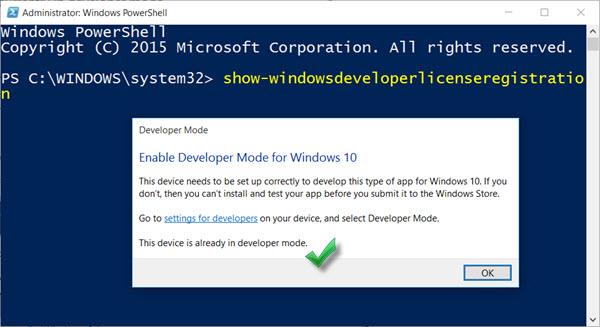Η λειτουργία προγραμματιστή είναι μια νέα δυνατότητα που αναπτύχθηκε στο λειτουργικό σύστημα Windows 10. Με αυτήν τη δυνατότητα, δεν χρειάζεστε άδεια προγραμματιστή για την ανάπτυξη, τη δοκιμή ή την εγκατάσταση εφαρμογών. Απλώς ενεργοποιήστε τις λειτουργίες προγραμματιστή στα Windows 10 και όλα θα ρυθμιστούν.
1. Τι είναι η λειτουργία προγραμματιστή στα Windows 10;
Η λειτουργία προγραμματιστή είναι μια νέα δυνατότητα που αναπτύχθηκε στο λειτουργικό σύστημα Windows 10. Με αυτήν τη δυνατότητα, δεν χρειάζεστε άδεια προγραμματιστή για την ανάπτυξη, τη δοκιμή ή την εγκατάσταση εφαρμογών. Απλώς ενεργοποιήστε τις λειτουργίες προγραμματιστή στα Windows 10 και όλα θα ρυθμιστούν.
Αυτή η δυνατότητα επιτρέπει στους προγραμματιστές να δοκιμάσουν τις εφαρμογές τους που αναπτύσσονται στο σύστημα για να δουν εάν οι εφαρμογές λειτουργούν σωστά ή όχι.
Εάν εξακολουθείτε να χρησιμοποιείτε μια συσκευή Windows 8x για την ανάπτυξη ή τη δοκιμή εφαρμογών με το Visual Studio 2013 ή το Visual Studio 2015, εξακολουθείτε να χρειάζεστε άδεια προγραμματιστή ή συνδρομή για τη συσκευή σας Windows Phone.
2. Ενεργοποιήστε τη λειτουργία προγραμματιστή στα Windows 10
2.1. Ενεργοποιήστε τη λειτουργία προγραμματιστή στα Windows 10
Για να ενεργοποιήσετε τη λειτουργία προγραμματιστή στα Windows 10, ακολουθήστε τα παρακάτω βήματα:
Πρώτα ανοίξτε την εφαρμογή Ρυθμίσεις και μετά κάντε κλικ στην Ενημέρωση & Ασφάλεια . Στη συνέχεια, κάντε κλικ στην επιλογή Για προγραμματιστές στο αριστερό παράθυρο. Στη συνέχεια, κάντε κλικ για να επιλέξετε Λειτουργία προγραμματιστή .

Αυτή τη στιγμή, θα εμφανιστεί ένα παράθυρο στην οθόνη που σας ζητά να επιβεβαιώσετε εάν θέλετε να ενεργοποιήσετε τη λειτουργία προγραμματιστή ή όχι; Κάντε κλικ στο Ναι για να ενεργοποιήσετε τη Λειτουργία προγραμματιστή.
2.2. Χρησιμοποιήστε το πρόγραμμα επεξεργασίας πολιτικής ομάδας για να ενεργοποιήσετε τη λειτουργία προγραμματιστή
Πρώτα ανοίξτε το Group Policy Editor και, στη συνέχεια, μεταβείτε στην παρακάτω διαδρομή:
Πολιτική τοπικού υπολογιστή > Διαμόρφωση υπολογιστή > Πρότυπα διαχείρισης > Στοιχεία Windows > Ανάπτυξη πακέτου εφαρμογών
Η επόμενη εργασία σας είναι να ενεργοποιήσετε τις ακόλουθες επιλογές:
1. Να επιτρέπεται η εγκατάσταση όλων των αξιόπιστων εφαρμογών
2. Επιτρέπει την ανάπτυξη εφαρμογών του Windows Store και την εγκατάστασή τους από ένα ολοκληρωμένο περιβάλλον ανάπτυξης (IDE).
2.3. Χρησιμοποιήστε το Regedit
Για να ενεργοποιήσετε τη λειτουργία προγραμματιστή χρησιμοποιώντας το Regedit, ακολουθήστε τα παρακάτω βήματα:
Πρώτα ανοίξτε τον Επεξεργαστή Μητρώου και, στη συνέχεια, μεταβείτε στην παρακάτω διαδρομή:
1. HKLM\SOFTWARE\Microsoft\Windows\CurrentVersion\AppModelUnlock\AllowAllTrustedApps
2. HKLM\SOFTWARE\Microsoft\Windows\CurrentVersion\AppModelUnlock\AllowDevelopmentWithoutDevLicense
Το επόμενο βήμα είναι να ορίσετε την τιμή για το DWORD σε 1.
Εάν θέλετε να ελέγξετε εάν η λειτουργία προγραμματιστή είναι ενεργοποιημένη ή όχι, εκτελέστε το PowerShell σε λειτουργία διαχειριστή και, στη συνέχεια, εισαγάγετε τη γραμμή εντολών παρακάτω και πατήστε Enter:
show-windowsdeveloperlicenseregistration
Θα δείτε τώρα ένα παράθυρο διαλόγου επιβεβαίωσης - Αυτή η συσκευή βρίσκεται ήδη σε λειτουργία προγραμματιστή που εμφανίζεται στην οθόνη.
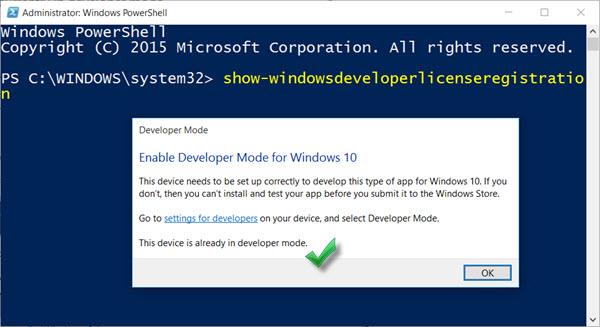
Ανατρέξτε σε μερικά ακόμη άρθρα παρακάτω:
Καλή τύχη!